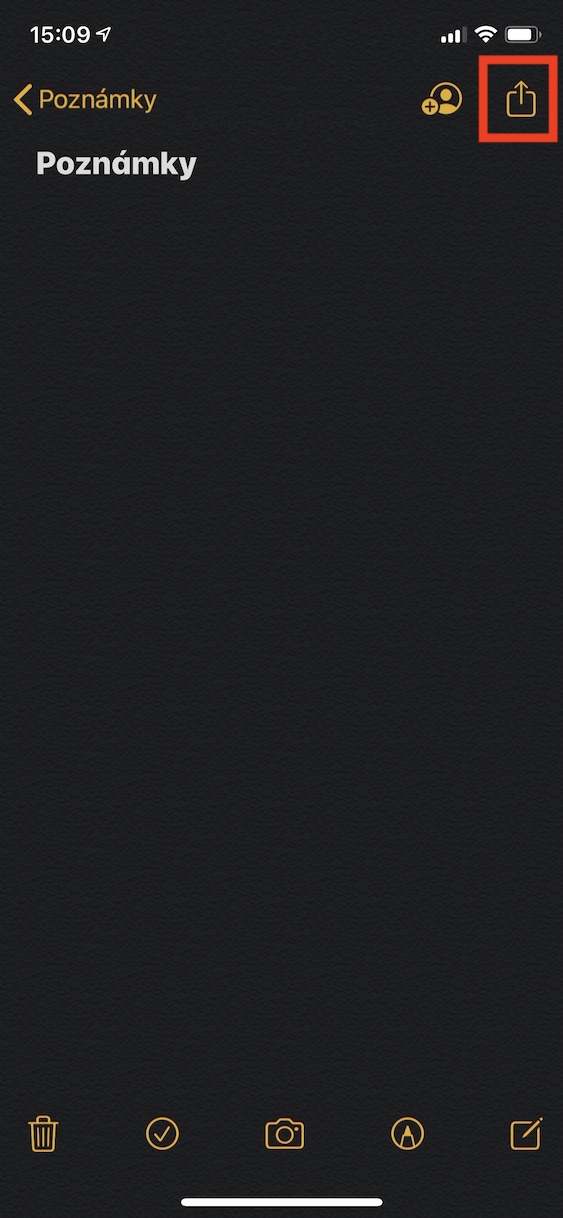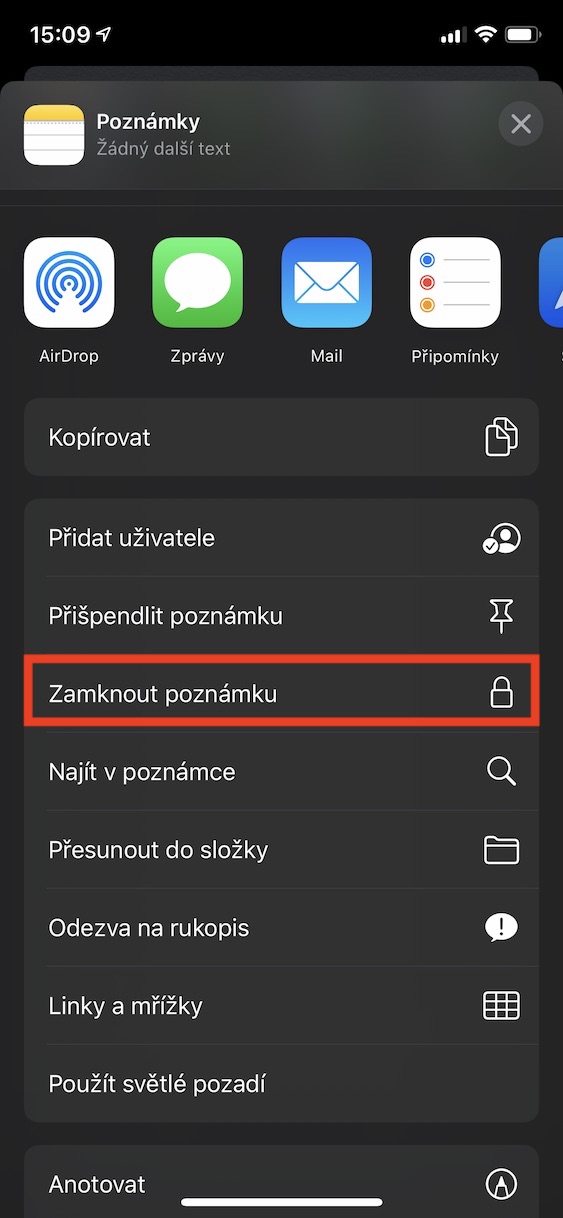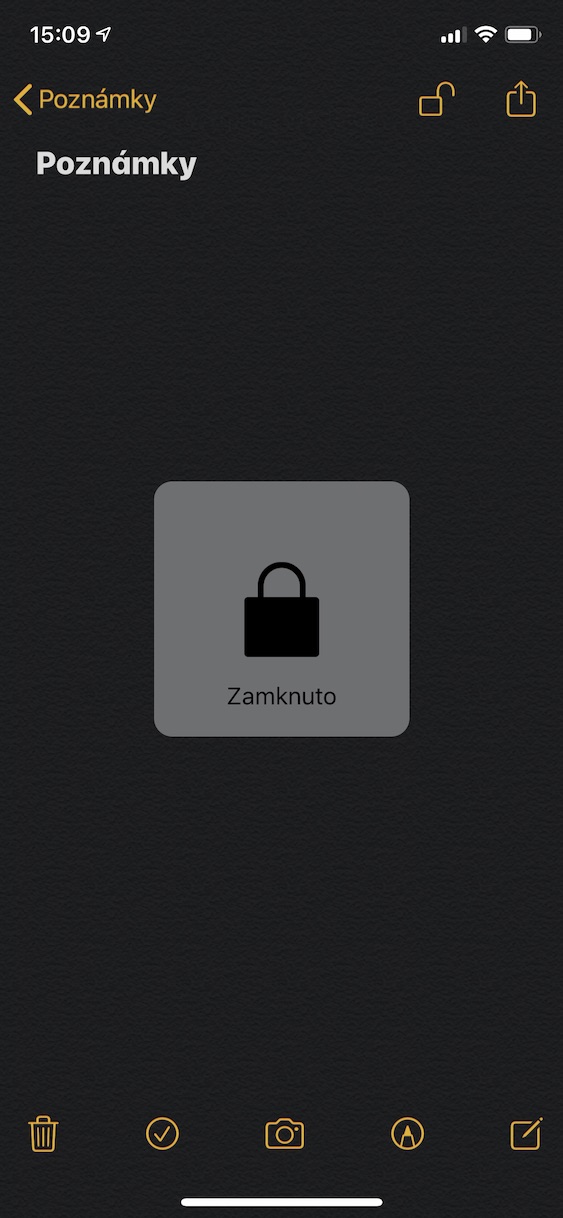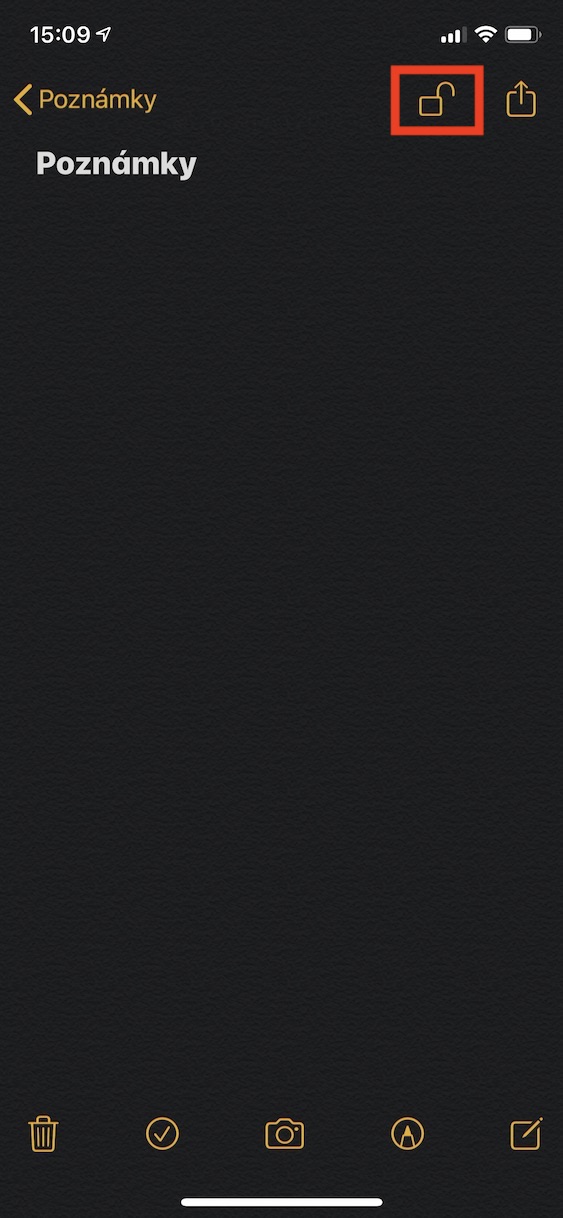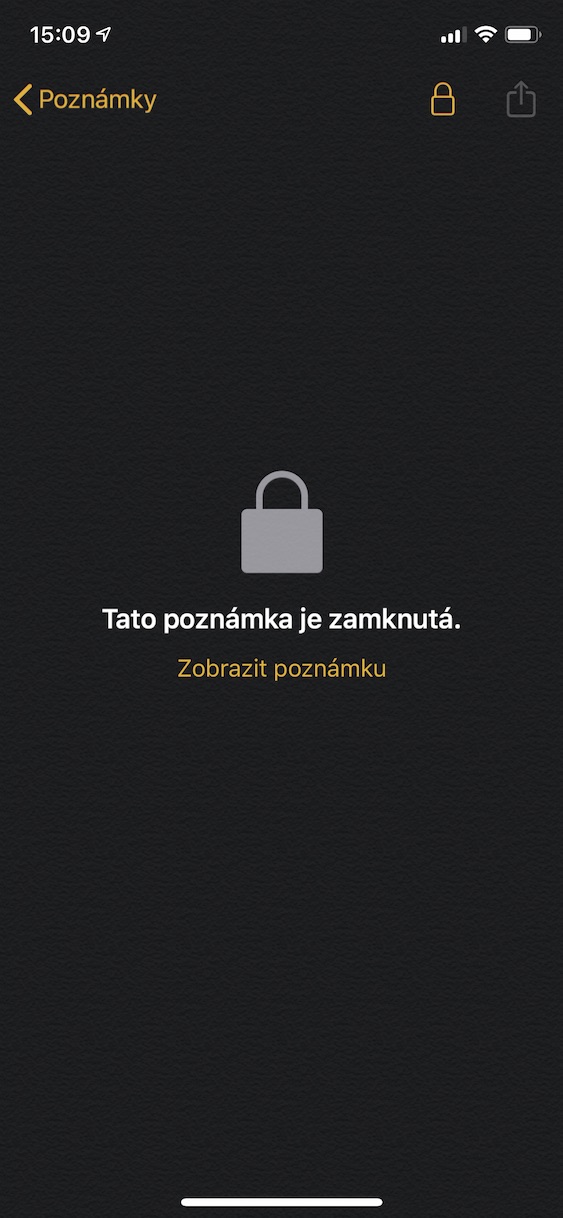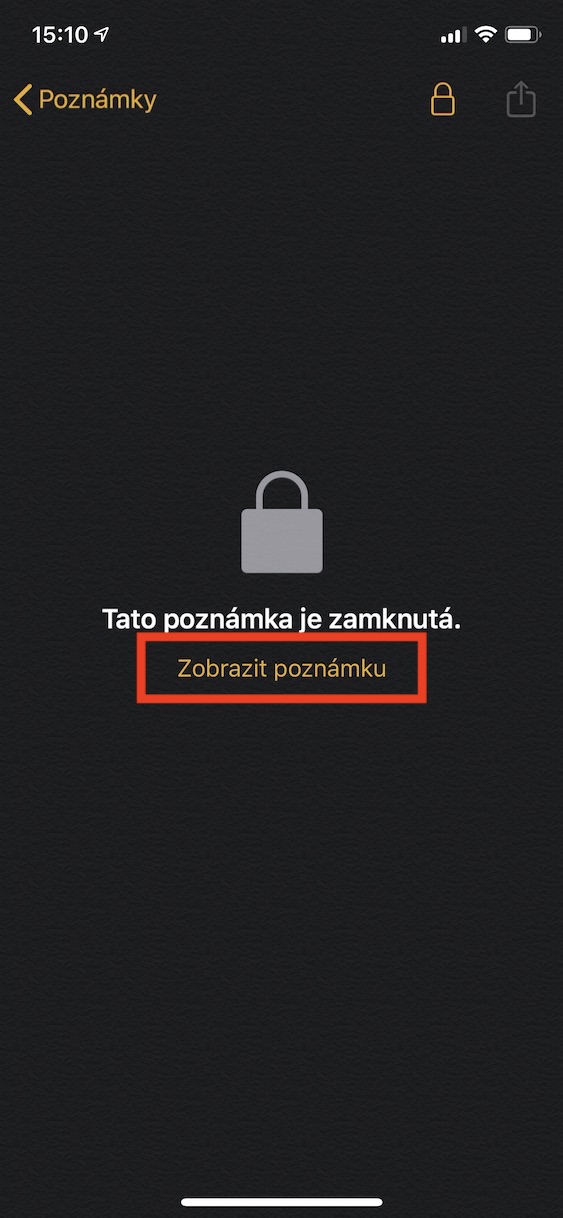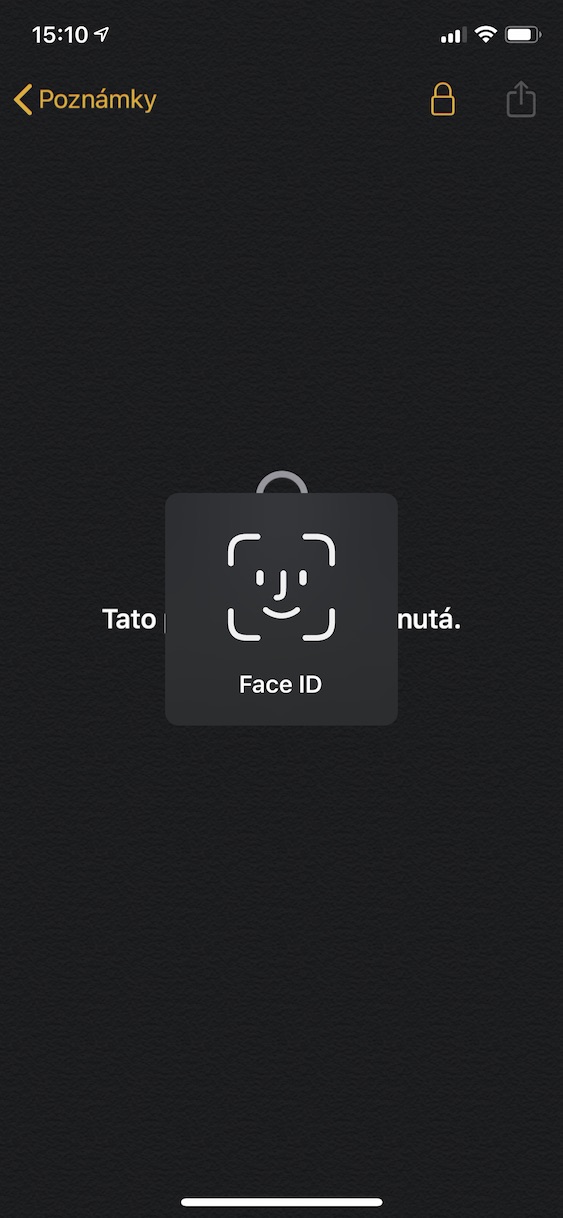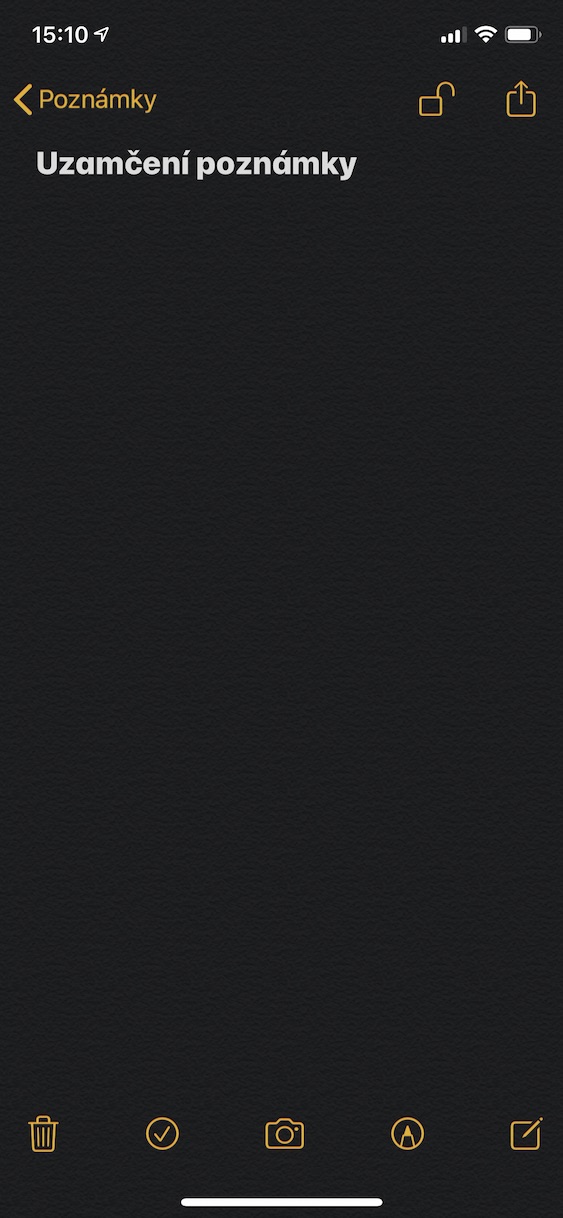लगभग सभी iPhone उपयोगकर्ता Apple के नोट्स ऐप से परिचित हैं। यह एक देशी एप्लिकेशन है जो व्यावहारिक रूप से केवल एक ही काम करता है - नोट्स रिकॉर्ड करने के लिए। ऐसे उपयोगकर्ता हैं जो देशी नोट्स को पसंद करते हैं, लेकिन कुछ अलग-अलग विकल्पों तक पहुंचना पसंद करते हैं। यह आलेख उन सभी उपयोगकर्ताओं के लिए उपयोगी होगा जो नोट्स का उपयोग करना पसंद करते हैं। हम नोट्स ऐप में एक बेहतरीन फीचर को देखने जा रहे हैं जिसके बारे में बिल्कुल भी बात नहीं की जाती है और कई उपयोगकर्ताओं को इसके बारे में पता भी नहीं है। यह कुछ नोटों को लॉक करने का एक सरल रूप है।
यह हो सकता था रुचि आपको
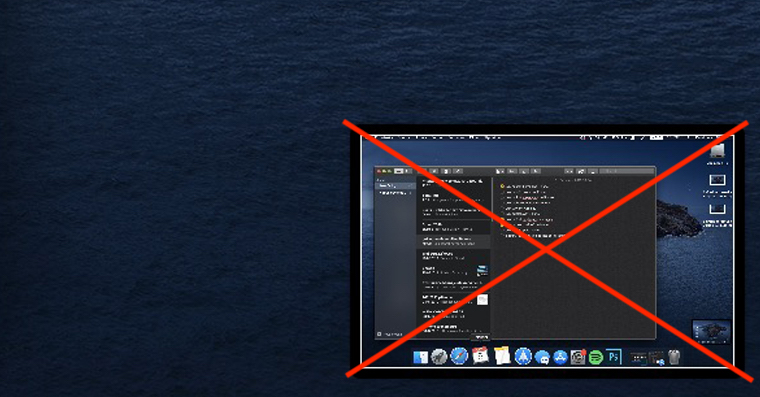
IPhone पर पहला नोट कैसे लॉक करें
यदि आपने पहले कभी अपने iPhone पर कोई नोट लॉक नहीं किया है, तो प्रारंभिक सेटअप थोड़ा अधिक जटिल है। इसलिए नोट को लॉक करने के लिए ऐप खोलें पॉज़्नामक्यू और इसे खोलो अभिलेख, आपको कौनसा चाहिए बंद करने के लिए. एक बार जब आप ऐसा कर लें, तो ऊपरी दाएं कोने पर क्लिक करें शेयर बटन (एक तीर के साथ वर्ग). फिर एक मेनू दिखाई देगा जिसमें एक विकल्प चुनना होगा नोट लॉक करें. फिर आपको फ़ील्ड दिखाई देंगी जिन्हें आपको दर्ज करना होगा भूल गए हैं, जिसे बाद में अनलॉक करने के लिए उपयोग किया जाएगा। पासवर्ड सेट करते समय सावधान रहें और बेहतर होगा कि दोबारा जांच लें कि आपने इसे सही तरीके से टाइप किया है। साथ ही, इसका इस्तेमाल करने से न डरें संकेत. साथ ही, चुनें कि क्या आप नोट का उपयोग करके अनलॉक करने में सक्षम होना चाहते हैं टच आईडी या फेस आईडी. फिर क्लिक करें OK. इस तरह आपने आसानी से नोट लॉक सेट कर लिया है. इसे लॉक करने के लिए बस क्लिक करें लॉक आइकन वी प्रवेम हॉर्निम रोहू।
दूसरे नोट को कैसे लॉक करें
एक बार जब आप अपने नोट्स को लॉक करने के लिए पासवर्ड सेट कर लेते हैं, तो उन्हें लॉक करना आसान हो जाता है। दोबारा, वह रिकॉर्ड ढूंढें जिसे आप लॉक करना चाहते हैं। फिर से क्लिक करें इसे और ऊपर दाईं ओर क्लिक करें शेयर बटन (एक तीर के साथ वर्ग). फिर दोबारा विकल्प चुनें नोट लॉक करें. एप्लिकेशन अब आपसे पासवर्ड नहीं मांगेगा और नोट को स्वचालित रूप से लॉक कर देगा।
नोट को अनलॉक कैसे करें
अगर आप किसी नोट को अनलॉक करना चाहते हैं तो उस पर क्लिक करें। आपको सूचना मिल जाएगी कि नोट लॉक हो गया है। तो विकल्प पर क्लिक करें नोट देखें. यदि आपने अनलॉक करने का विकल्प छोड़ा है टच आईडी या फेस आईडी सक्रिय है, तो बस इसके साथ स्वयं को प्रमाणित करें। दूसरी ओर, यदि आपने पासवर्ड सेट किया है, तो नोट देखने के लिए आपको यह करना होगा सही पासवर्ड दर्ज करें. कभी-कभी ऐसा होता है कि एक नोट समय-समय पर मुझसे पासवर्ड मांगता है, भले ही मैंने टच आईडी/फेस आईडी अनलॉकिंग सेट कर दी हो। इसलिए, सुनिश्चित करें कि आप ऐसा पासवर्ड चुनें जो आपको याद रहे। यदि आप इसे भूल जाते हैं, वह है किसी भी तरह से बहाल नहीं किया जा सकता. फिर आपको नोट को हटाना होगा और सेटिंग्स में पासवर्ड रीसेट करना होगा (रीसेट करने के बाद परिवर्तन केवल बनाए गए अन्य नोट्स में दिखाई देंगे)।
इसलिए यदि आप कभी भी अपने अंधेरे विचारों को अपने iPhone के अंदर संग्रहीत करना चाहते हैं ताकि कोई उन तक पहुंच न सके, तो आप इस तरह से ऐसा कर सकते हैं। iOS में नोट्स लॉक करना बहुत आसान है, लेकिन आपको सावधान रहना होगा कि आपने जो पासवर्ड सेट किया है उसे न भूलें। यदि आप इसे भूल जाते हैं, तो आप अपने नोट्स को अलविदा कह सकते हैं। हालाँकि पासवर्ड को सेटिंग्स में रीसेट किया जा सकता है, यह पहले से बनाए गए नोट्स के लिए नहीं बदलेगा, बल्कि केवल भविष्य में आपके द्वारा बनाए गए नोट्स के लिए बदलेगा।